エンベロープ
「Edit」ページでは、ピッチ (「P」)、フィルター (「F」)、ボリューム (「A」)、およびユーザー (「U」) エンベロープを編集できます。
これらはすべて、最大 512 個のノードを備えたマルチセグメントエンベロープです。ノードは、エンベロープの全体的な形状を設定します。ボリューム、フィルター、およびピッチエンベロープは、レイヤーの振幅、フィルターのカットオフ周波数、およびピッチにあらかじめ割り当てられます。ユーザーエンベロープは自由に割り当てることができます。
すべてのエンベロープはモジュレーションマトリクスのソースとして使用できます。

-
「P」をクリックすると、ピッチエンベロープのパラメーターが表示されます。
ピッチエンベロープは、時間に対するピッチを変調します。ピッチエンベロープは双極性です。これは、負の値と正の値でピッチをベンドできるということを意味します。
-
「F」をクリックすると、フィルターエンベロープのパラメーターが表示されます。
フィルターエンベロープは、カットオフ周波数をコントロールして時間に対する調和性を設定します。
-
「A」をクリックすると、ボリュームエンベロープのパラメーターが表示されます。
ボリュームエンベロープは、時間に対するボリュームを設定します。
-
「U」をクリックすると、自由に割り当てることができるユーザーエンベロープのパラメーターが表示されます。
ユーザーエンベロープは双極性です。これは、一例として負の値と正の値でパンを左右に変調できるということを意味します。

- Mode
-
エンベロープをトリガーしたときの再生方法を設定します。
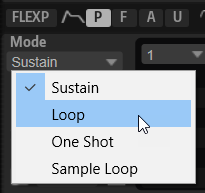
-
「Sustain」を選択すると、最初のノードからサステインノードまでエンベロープが再生されます。サステインレベルは、ノートを発音する限り保持されます。ノートの発音を停止すると、エンベロープはサステインのあとの段階を再生します。このモードは、ループされたサンプルに最適です。
-
「Loop」を選択すると、最初のノードからループノードまでエンベロープが再生されます。その結果、ループはキーを押さえている限り繰り返されます。キーを放すと、エンベロープはサステインのあとの段階を再生します。このモードは、エンベロープのサステインに変化を付ける場合に最適です。
-
「One Shot」を選択すると、たとえキーを放しても、最初のノードから最後のノードまでエンベロープが再生されます。このエンベロープにはサステインフェーズはありません。このモードは、ドラムサンプルに最適です。
-
「Sample Loop」を選択すると、サンプルのナチュラルなアタックを維持できます。サンプルがサンプルループスタートに達するまではエンベロープは減衰しません。
2 番めのノードを最大レベルに設定して、あとのノードを使用してサンプルのループの減衰を設定すると、エンベロープはループのみに影響を与えます。エンベロープのアタックは引き続き実行されます。
補足「Sample Loop」モードは、サンプルレイヤーにのみ使用可能です。
補足HALion Sonic では利用できない「Shaper」モードを使用する、HALion 7 のエンベロープサブプリセットをロードおよび再生できます。ただし、その編集機能のすべてを利用できるわけではありません。
-
- Sync to Host Tempo
-
エンベロープをホストアプリケーションのテンポに同期できます。
- Snap to Guide Envelope
-
「Snap to Guide Envelope」をオンにしてノードの位置を変更すると、編集しているノードは背景に表示されているガイドエンベロープのノードにスナップ (吸着) します。
補足ピッチエンベロープノードも半音位置にスナップします。
- Fill
-
選択しているノードのあとに複数のエンベロープノードを追加できます。
- Fixed Mode
-
-
「Fixed Mode」を有効にすると、ノードを時間軸上で移動する際、選択したノードだけが移動します。
-
「Fixed Mode」を無効にすると、ノードを移動する際は後続のノードもすべて移動します。
-
- Level Velocity Curve
-
カーブの種類を選択して、入力ベロシティーがどのようにしてエンベロープのレベルに変化するかを指定します。それぞれのカーブの特性が小さなアイコンで表示されます。
- Level Velocity
-
ベロシティーがエンベロープのレベルにどのように影響を与えるかを指定します。
エンベロープのレベルは、この設定とキーを押す強さの 2 つの要素によって決まります。正の値の場合、キーを押す強さが強いほどエンベロープのレベルが上がります。負の値の場合、キーを押す強さが強いほどエンベロープのレベルが下がります。
- Time Velocity
-
エンベロープのフェーズに対するベロシティーの影響を調節します。正の値の場合、ベロシティー値が高くなるほどフェーズが短くなります。負の値の場合、ベロシティー値が高くなるほどフェーズが長くなります。
- Segments Affected by Time Velocity
-
「Time Velocity」パラメーターで影響を受けるエンベロープのフェーズを選択できます。
-
Attack: ベロシティーはアタックにのみ影響を与えます。
-
Attack + Decay: ベロシティーはサステインまでのすべてのフェーズに影響を与えます。
-
Decay: ベロシティーはサステインフェーズを含めたすべてのフェーズに影響を与えますが、アタックは除外されます。
-
Attack + Release: ベロシティーはアタック部分とリリース部分に影響を与えます。
-
All: ベロシティーはすべてのフェーズに影響を与えます。
-
- 「Time Key Follow」、「Center Key」、および「KeyF Rel」 (キーフォローリリース)
-
「Time Key Follow」パラメーターと「KeyF Rel」パラメーターを使用して、ノートナンバーによるエンベロープフェーズモジュレーションを設定します。
-
「Time Key Follow」は、サステインノードの前のすべての時間を調整します。
-
「KeyF Rel」はサステインノードのあとのすべての時間を調整します。これはエンベロープのリリース部分と同じです。
「Center Key」に指定した値は、「Time Key Follow」機能と「KeyF Rel」機能の中央位置として使用されます。
エンベロープフェーズは、ノートが発音されるキーボード範囲および「Time Key Follow」設定によって決まります。
-
正の値の場合、「Center Key」よりも上のノートのフェーズが短くなり、「Center Key」よりも下のノートのフェーズが長くなります。つまり、発音するノートが高くなればなるほど、エンベロープは速くなります。
-
負の値の場合、「Center Key」よりも上のノートのフェーズが長くなり、「Center Key」よりも下のノートのフェーズが短くなります。つまり、発音するノートが高くなればなるほど、エンベロープは遅くなります。
-
エンベロープディスプレイコントロール

- エンベロープノード
-
アクティブなエンベロープノードを表示します。別のノードに切り替えるには、値フィールド内をクリックして、ポップアップメニューからノードを選択します。
- Time
-
2 つのノード間の時間を設定します。「Sync」モードに応じて、「Time」パラメーターはミリ秒単位および秒単位または拍子の分数で表示されます。
補足分数は常に最小値に約分されます。たとえば、2/16 は「1/8」と表示されます。
- Curve
-
2 つのノード間のカーブ特性を、直線から指数または対数動作まで調節できます。
- Level
-
「Time」パラメーターで設定した位置のエンベロープの振幅を設定します。